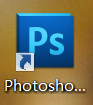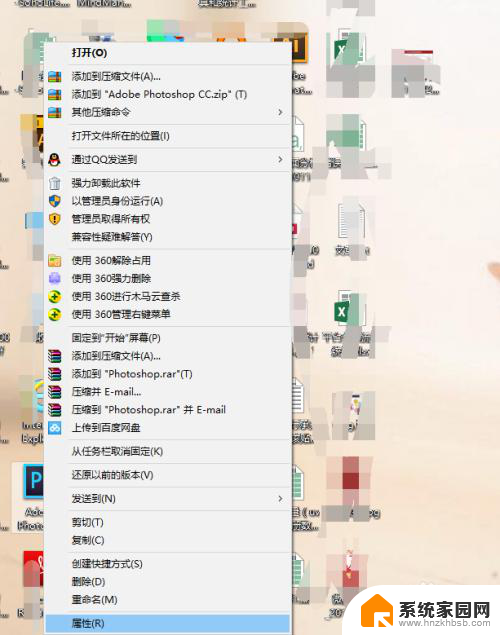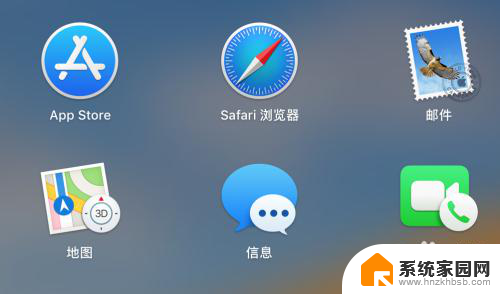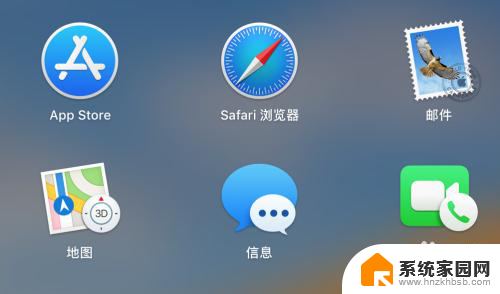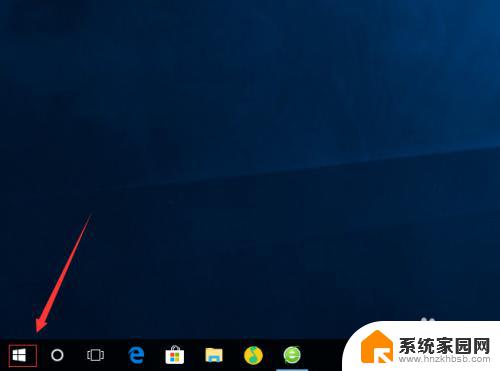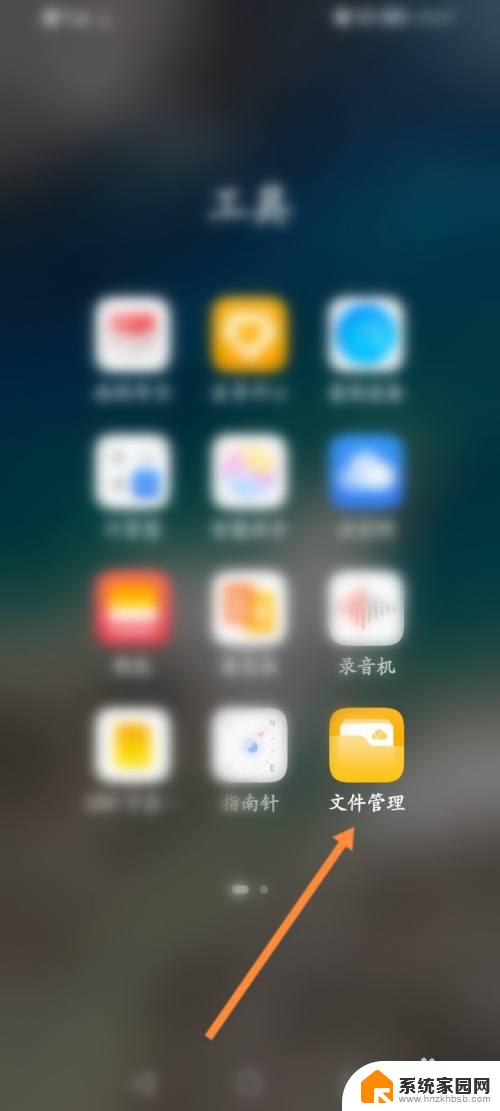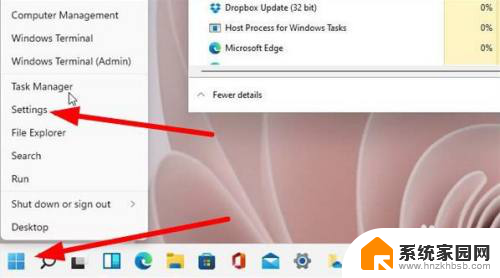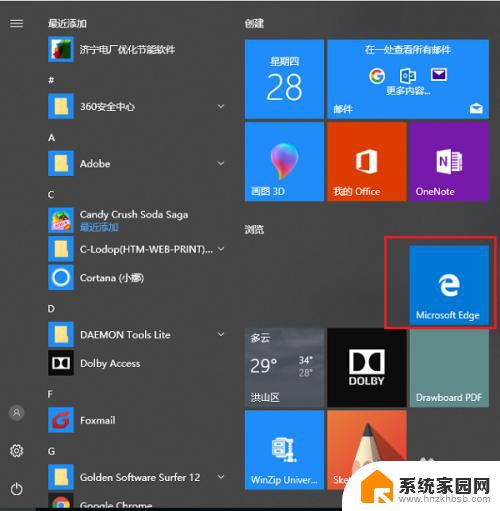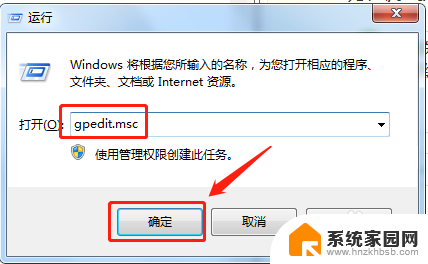苹果电脑安装的软件在哪里 mac电脑安装软件后在哪里找
苹果电脑安装的软件在哪里,在使用Mac电脑时,我们常常需要安装各种软件来满足不同的需求,一旦我们成功安装了软件,接下来的问题就是:安装的软件在哪里呢?在Mac电脑上,寻找并打开我们安装的软件并不是一件复杂的事情。实际上Mac电脑上的软件安装后都会自动存放在应用程序文件夹下。只需要打开Finder,点击左侧的应用程序即可找到我们安装的所有软件。同时我们也可以将常用的软件添加到Dock栏,以便更快捷地访问和使用。Mac电脑上安装的软件都集中于应用程序文件夹中,让我们可以方便地找到并使用它们。
操作方法:
1.首先,安装完的程序。很多都有放进Launchpad里的,也就是程序坞里,我们先点击dock栏里的Launchpad
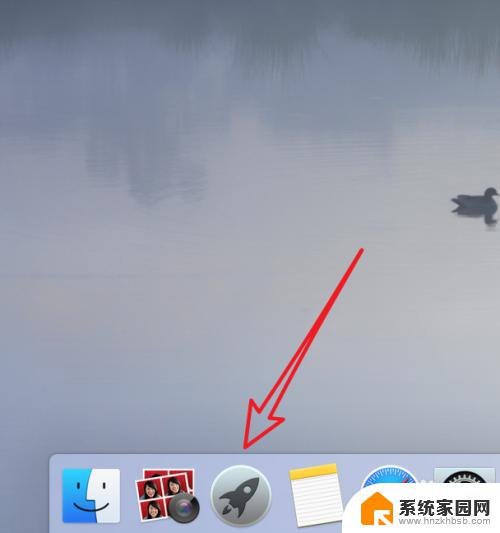
2.打开后,可以看到我们安装的很多程序都有在这里列出的。
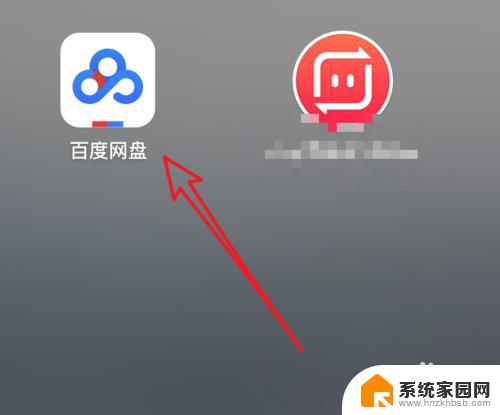
3.如果你安装的程序够多,还会分几页显示的,在下方会看到有圆点的,一个圆点表示一页。可以点击这些圆点来切换对应的页,也可以两个手指在触板里左右移动来翻页。
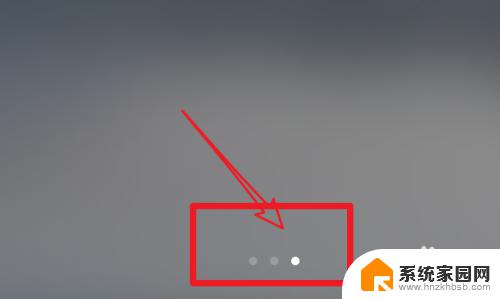
4.除了在Launchpad里能看到安装的程序外,我们在文件夹(Finder)里也是能看到的。
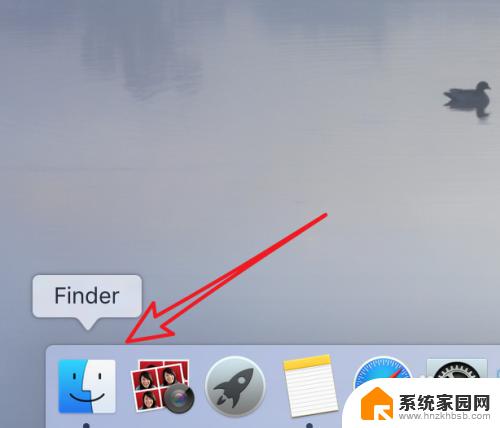
5.打开Finder后,点击左边的‘应用程序’这个图标。
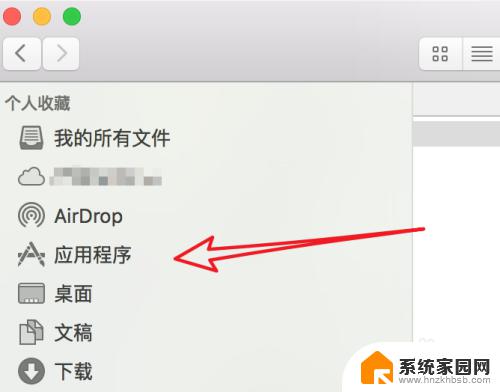
6.点击打开后,在右边就可以看到安装的程序了。这里包括有系统自带的程序和自己安装的程序。
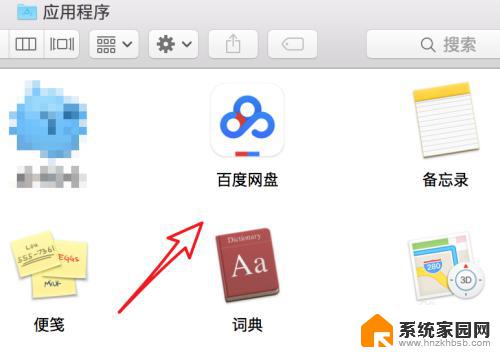
以上是关于苹果电脑安装软件位置的全部内容,如果还有不清楚的用户,可以参考以上小编提供的步骤进行操作,希望这些信息能对大家有所帮助。